Reklāma
 Ja jums ir savs dators, jūs vairāk nekā varētu vēlēties personalizēt datoru jebkurā veidā. Viss, sākot no krāsu profiliem līdz fona attēliem un beidzot ar klēpjdatoru uzlīmēm, ir godīga spēle. Tagad, izmantojot operētājsistēmu Windows XP, Vista vai 7, varat viegli izveidot pielāgotu pieteikšanās ekrānu LogonStudio.
Ja jums ir savs dators, jūs vairāk nekā varētu vēlēties personalizēt datoru jebkurā veidā. Viss, sākot no krāsu profiliem līdz fona attēliem un beidzot ar klēpjdatoru uzlīmēm, ir godīga spēle. Tagad, izmantojot operētājsistēmu Windows XP, Vista vai 7, varat viegli izveidot pielāgotu pieteikšanās ekrānu LogonStudio.
Es zinu, ka agrāk tas ir bijis iespējams mainīt Mainīt Windows pieteikšanās ekrānsaudzētāju un vairāk (Win XP) Lasīt vairāk pieteikšanās un atteikšanās ekrāni operētājsistēmā Windows, bet atslēga, lai LogonStudio būtu noderīga, ir lietošanas ērtums. Kāpēc operētājsistēmā Windows nav automātiski iebūvēta opcija izveidot pielāgotu pieteikšanās ekrānu, es nekad nezināšu (domāju, ka operētājsistēmā Windows 7 viņi beidzot to ir izdarījuši).
Tas ir viegli lejupielādējams un ērti lietojams rīks. Apskatīsim, kas tas par lietu?
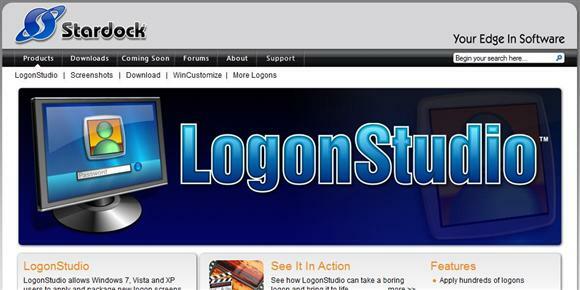
Ej uz vietni un noklikšķiniet uz lejupielādes saites.
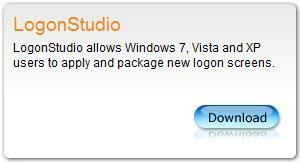
Visbeidzot, jūs nonāksit CNET lejupielādes lapā, kurā tiek mitināts programmas fails. Pēc lejupielādes instalējiet programmu, un jums ir patīkami doties! Instalēšanas procesa beigās atveriet programmu, lai mēs varētu apskatīt iespējas.
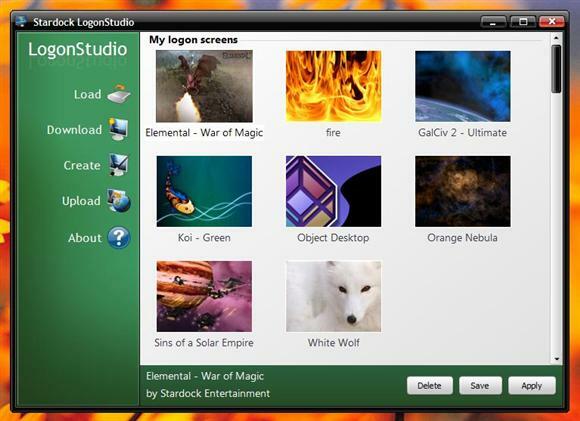
Kā redzams ekrānuzņēmumā, kreisajā pusē ir 5 pogas ar nosaukumu “Ielādēt ”,“ Lejupielādēt ”,“ Izveidot ”,“ Augšupielādēt", un "Par. ” Apskatīsim katru no tām, lai redzētu, kādas ir mūsu iespējas, izveidojot pielāgoto pieteikšanās ekrānu.
Izlaist “SlodzePogu, līdz lejupielādējam pieteikšanās pakotni (aka “skin”). Tāpēc tagad pārejam pie nākamās pogas.
Lejupielādēt
Kad jūs nospiedāt “lejupielādētPoga tiek novirzīta uz vietni ar nosaukumu WinCustomize kas satur daudzu pakotņu direktoriju, no kurām izvēlēties.
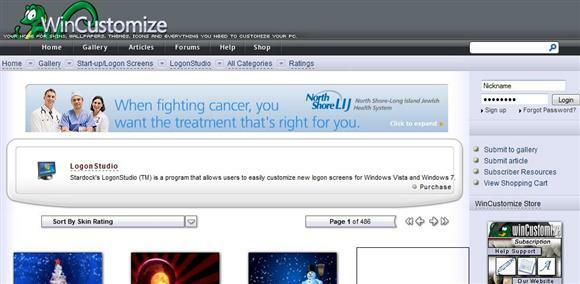
Pārlūkojiet apkārt un atrodiet sev tīkamo. Šī raksta dēļ es izvēlos Gaiši zils kristāls.
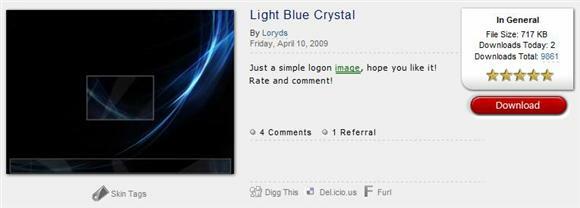
Tiklīdz jūs hit lejupielādēt, nākamais solis var būt atkarīgs no jūsu pārlūkprogrammas. Tā kā es izmantoju Firefox, es saskaras ar lēmumu vai nu atvērt failu tieši, izmantojot LogonStudio, vai arī vienkārši lejupielādēt un saglabāt failu mapē. Vienkāršāka iespēja būtu failu atvērt tieši, bet lai redzētu, kā “SlodzePoga darbojas, mēs izvēlēsimies saglabāt failu. Vienkārši izvēlieties vietu, kuru varat viegli atrast.
Slodze
Kad jūs noklikšķiniet uz “SlodzeKad jums ir poga, jums tiek dota iespēja pārlūkot cieto disku pēc faila, kuru tikko lejupielādējāt.
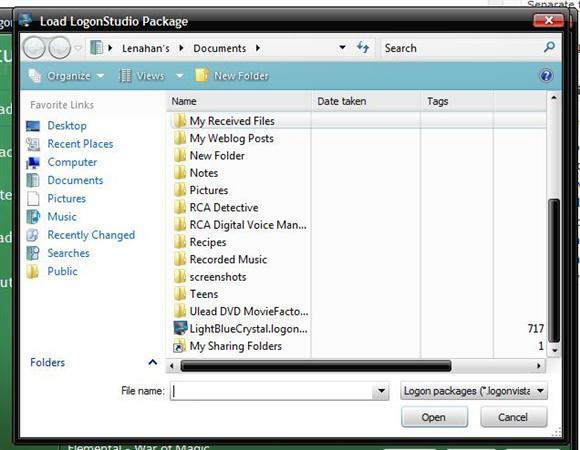
Veiciet dubultklikšķi uz faila (tam būs faila paplašinājums “logonvista”). Pēc tam jums būs pakete, kas tiks parādīta pieejamo paku sarakstā.
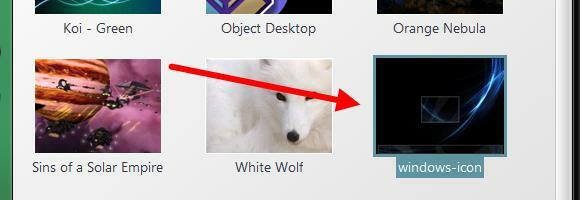
Pēc tam varat divreiz noklikšķināt uz iepakojuma vai izcelt to un noklikšķināt uz “Piesakies”Pogu. Tādējādi jūs efektīvi nokļūsit pieteikšanās ekrānā, parādot jauno pielāgoto pieteikšanās ekrānu.
Izveidot
“IzveidotPoga ir paredzēta tiem, kuriem jau ir attēls, kuru viņi vēlas iestatīt kā pieteikšanās ekrānu.
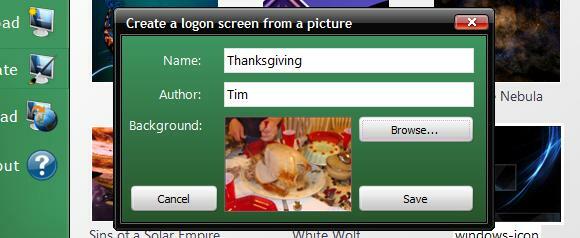
Pēc noklikšķināšanas uz pogas vienkārši aizpildiet sagataves, atrodiet meklēto attēlu un noklikšķiniet uz ietaupīt. Tas izveidos paketi un parādīs to jums sarakstā.
Augšupielādēt
Ja vēlaties augšupielādēt noteiktu izveidoto paketi un domājat, ka citiem tas patiks, jums būs jāreģistrējas. Es neesmu pārbaudījis šo iespēju, bet, ja jūs to darāt, dariet man zināmu, kā tas notiek!
Par
Noklikšķinot uz “ParPoga acīmredzami jums pateiks vairāk par programmu.
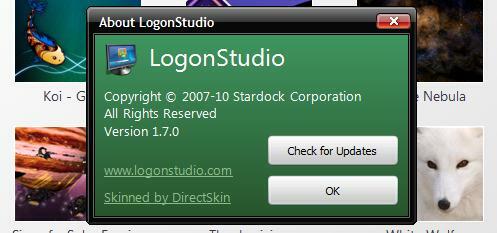
Tas arī sniegs jums saiti, lai pārbaudītu atjauninājumus.
Tagad jums ir vienkāršs veids, kā izveidot pielāgota pieteikšanās ekrānu savam Windows datoram! Vai jums ir cita iespēja? Paziņojiet mums!
Es esmu 30 gadus vecs mazulis, kurš sirdi audzis. Kopš vidusskolas esmu strādājis ar datoriem. Man patīk atrast jaunas un interesantas vietnes, kas ir noderīgas ikvienam cilvēkam. Es gadiem ilgi esmu palīdzējis un apmācījis cilvēkus ar tehnoloģijām saistītos jautājumos un neredzu, ka es kādu dienu drīz apstātos.


